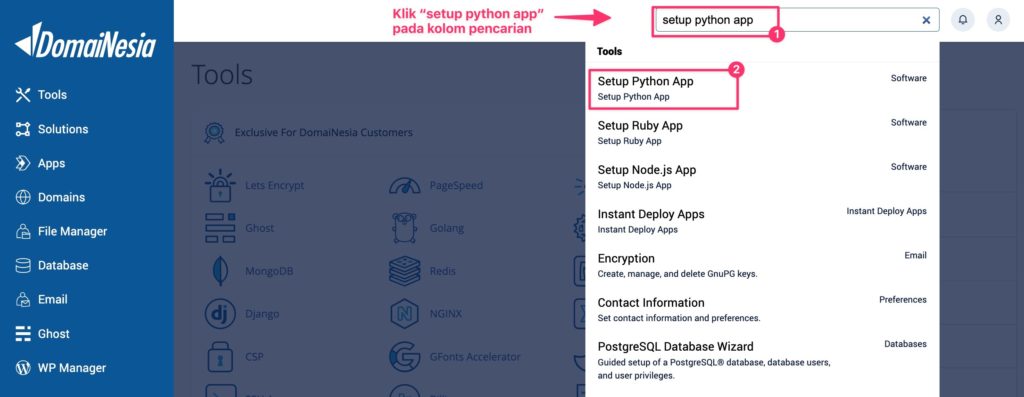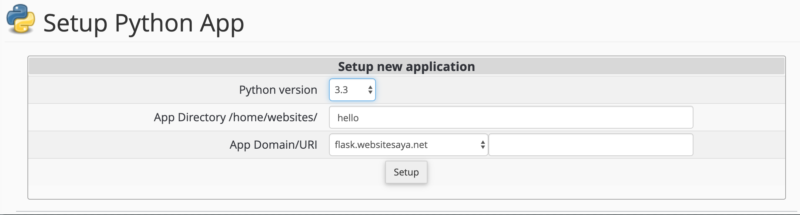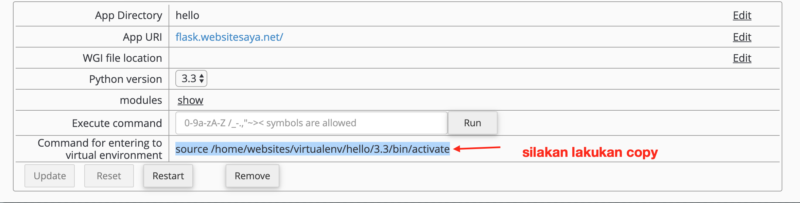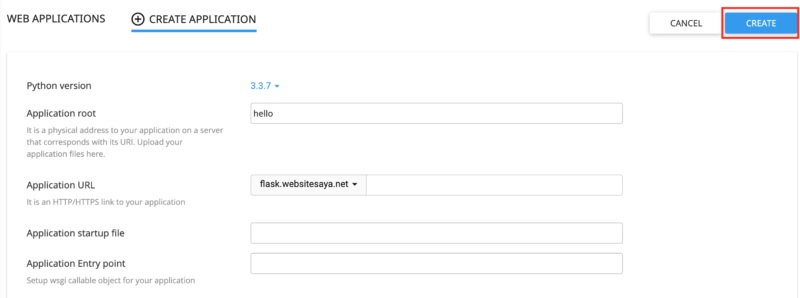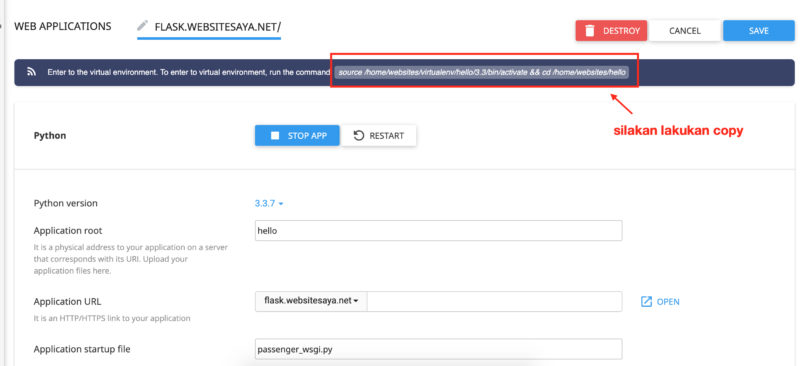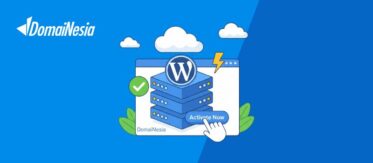
Cara Menjalankan Flask Python di Hosting
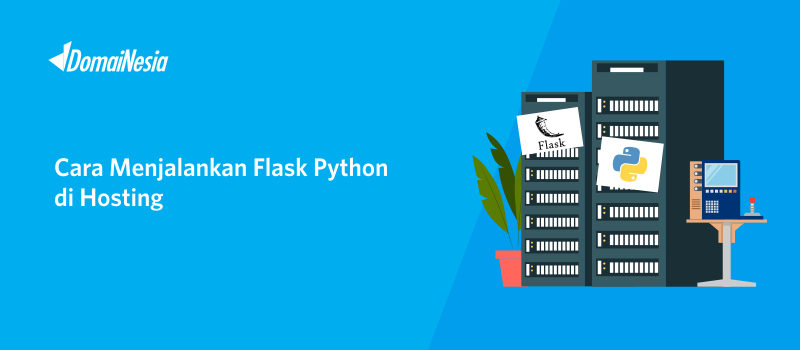
Hi DomaiNesians! Kamu kesulitan untuk mencari hosting yang support Python? Segera hubungi DomaiNesia saja! DomaiNesia support Python, NodeJS, PHP, Ruby serta beberapa javascript lainnya seperti React.js ataupun Express.js. Nah untuk Python ada beberapa framework yang bisa kamu gunakan. Bagi pengguna Django, kamu bisa ikuti panduan Cara Deploy Website Django di Hosting. Lalu bagaimana dengan pengguna Flask? Bagaimana cara menjalankan Flask Python di Hosting? Yuk ikuti panduannya step by step berikut ini.
Apa itu Flask?
Flask adalah salah satu framework micro website yang ditulis menggunakan bahasa pemrograman Python. Menurut Wikipedia, Flask disebut dengan micro website karena tidak memerlukan beberapa tools/ library tambahan. Flask tidak memiliki lapisan abstraksi database, form validasi atau beberapa komponen pihak ketiga lainnya. Flask dibuat oleh Armin Ronacher yang berasal dari Pocoo sejak tahun 2010. Beberapa website seperti Pinterest dan LinkedIn merupakan contoh website berbasisi Flask. Adapun beberapa keunggulan Flask yaitu,
- Lisensi BSD
- Memiliki server development dan debugger
- RESTful request dispatching
- Menggunakan template Jinja2
- Support secure cookies
- 100% WSGI 1.0 compliant
- Dokumentasi lengkap
- Kompatibel dengan Google App Engine
Cara Menjalankan Flask Python di Hosting
Sudah punya file script Flask? Jangan biarkan script website Flask kamu menjamur di laptop ya! Kamu bisa uplado script website ke hosting agar “online” dan bisa diakses banyak orang. Berikut ini cara menjalankan Flask Python di Hosting,
1. Login cPanel Hosting
Langkah pertama yang harus anda lakukan adalah login ke cPanel. Login cPanel dapat melalui https://namadomain/cpanel, sesuai email yang dikirim dari DomaiNesia mengenai Informasi Account Hosting. Bagi anda yang belum tahu cara login cPanel, silahkan baca di Cara Login cPanel Hosting.
2. Memilih Menu Setup Python App
Setelah itu, silahkan tulis “setup python” pada bagian kolom pencarian. Maka akan muncul menu Setup Python App. Silahkan klik menu tersebut.
3. Melakukan Deploy App Python
Sekarang saatnya deploy app python di hosting. Pada tahap ini kamu harus menentukan versi Python yang digunakan, nama folder yang ingin dibuat serta nama domain/ subdomain yang digunakan untuk instalasi aplikasi. Ada 2 versi tampilan cPanel yang dapat kamu sesuaikan ya,
— Tampilan Pertama —
Pada bagian Python version diisi dengan versi Python yang digunakan misalnya versi 3.3. App Directory /home/websites diisi dengan nama folder yang ingin dibuat misalnya hello. Lalu App Domain/URI diisi dengan nama domain atau subdomain yang diinginkan. Jika sudah, silakan klik Setup.
Tunggu sebentar maka muncul tampilan berikut ini. Silakan copy path pada Command for entering to virtual environment. Command ini berfungsi agar user dapat masuk ke folder app yang tadi dibuat dan melakukan beberapa perintah untuk mengeksekusi script.
— Tampilan Kedua —
Pada bagian Python version diisi dengan versi Python yang digunakan misalnya versi 3.3. Application root diisi dengan nama folder yang ingin dibuat misalnya hello. Lalu Application URL diisi dengan nama domain atau subdomain yang diinginkan. Jika sudah, silakan klik Create.
Tunggu sebentar maka akan muncul tampilan berikut. Silakan copy path untuk masuk ke virtual envornment Python. Command ini berfungsi agar user dapat masuk ke folder app yang tadi dibuat dan melakukan beberapa perintah untuk mengeksekusi script.
4. Masuk ke Virtual Environment Aplikasi
Sekarang saatnya masuk ke server hosting. Buat yang belum tahu cara akses SSH, silakan cek Panduan Cara Akses SSH ke Hosting. Jika sudah, silakan masuk ke hosting dan paste command untuk masuk ke virtual environment tadi. Misalnya,
|
1 |
source /home/websites/virtualenv/hello/3.3/bin/activate |
5. Melakukan Instalasi Flask
Setelah masuk ke virtual environment aplikasi, silakan lakukan instalasi Flask dengan perintah
|
1 |
pip install flask |
Maka tampilan terminal akan menjadi seperti ini,
|
1 2 |
[websites@vaporeon ~]$ source /home/websites/virtualenv/hello/3.3/bin/activate (hello:3.3)[websites@vaporeon ~]$ pip install flask |
Tunggu sebentar hingga proses instalasi Flask selesai.
6. Menjalankan Flask Python di Hosting
Setelah Flask berhasil terinstall, sekarang saatnya menjalankan Flask Python di Hosting. Namun sebelumnya silakan masuk ke folder aplikasi yang tadi dibuat. Pada contoh sebelumnya, folder aplikasi yang dibuat bernama “hello”. Di dalam folder ini, kamu bisa upload file website berbasis Python/ Flask yang kamu buat. Sehingga perintahnya yaitu,
|
1 |
cd hello/ |
Setelah itu, silakan upload file script Flask Python di folder tersebut. Kamu bisa upload website melalui Filezilla ataupun upload web melalui File Manager.
7. Menambahkan Aplikasi di Passenger
Jika sudah melakukan upload file, sekarang saatnya mengubah file passenger_wsgi.py. Silakan buka file passenger_wsgi.py dengan perintah
|
1 |
nano passenger_wsgi.py |
Kemudian ubah sesuai kode berikut,
|
1 2 3 4 5 6 7 8 9 10 11 12 13 |
#import os #import sys #sys.path.insert(0, os.path.dirname(__file__)) #def application(environ, start_response): # start_response('200 OK', [('Content-Type', 'text/plain')]) # message = 'It works!\n' # version = 'Python %s\n' % sys.version.split()[0] #response = '\n'.join([message, version]) #return [response.encode()] from hello import app as application |
Jika menggunakan nano editor, maka silahkan klik kanan paste. Kemudian save dengan cara menekan ctrl+x lalu tekan “Y” dan enter.
Catatan:
- Pada panduan ini, script Python utama yang ingin dieksekusi bernama
hello.py. Maka pada file passenger_wsgi.py terdapat tulisanfrom hello import app as application. Silakan disesuaikan ya. Misalnya script utama bernama scriptpython.py, maka pada passenger_wsgi.py nya silakan diubah menjadifrom scriptpython import app as application - Pastikan script yang kamu eksekusi memiliki fungsi
app. Sebagai contoh script utama yang digunakan pada panduan ini bernama hello.py. Script ini berisi kode Flask sederhana:
|
1 2 3 4 5 6 |
from flask import Flask app = Flask(__name__) @app.route('/') def hello(): return "Hello, there" |
Pada script tersebut terdapat fungsi app = Flask(__name__) sehingga pada passenger_wsgi.py harus ditambahkan app. Sehingga menjadi from hello import app as application. Silakan disesuaikan dengan script kamu.
8. Melakukan Restart Aplikasi
Jika sudah silakan lakukan restart aplikasi dengan perintah,
|
1 |
touch tmp/restart.txt |
Setelah itu, coba lakukan akses domain atau subdomain kamu di web browser. Voila! Script website Flask kamu bisa jalan!
Kesimpulan
Cara menjalankan Flask Python di hosting sangatlah mudah. Baik Django ataupun Flask, semuanya membutuhkan menu Setup Python Apps. Namun untuk menjalankan script Python ini minimal Paket Hosting Super ya karena kamu membutuhkan akses SSH ke server. Agar lebih aman, kamu bisa pasang SSL di hosting. DomaiNesia memiliki SSL murah berbayar ataupun SSL gratis. Apabila ada pertanyaan, jangan ragu untuk menghubungi Tim Support DomaiNesia ya!